Что такое локальные и глобальные координаты? Этим вопросом задаются многие новички, начинающие работать с 3D редакторами. Сегодня я расскажу, что такое локальные и глобальные координаты объекта и чем они отличаются друг от друга.
Итак, приступим. Откройте Блендер. Перед вами находится стандартная сцена с кубом в центе координат. Раскрасьте стороны куба с помощью материалов в цвета их координатных осей. Правую и левую сторону сделайте красными, переднюю и заднюю части – зелеными, верх и низ – синими, соответственно. Как это сделать? Добавьте пять материалов (один уже есть) для каждой стороны куба, затем, в режиме редактирования (Tab), выделите стороны, по очереди, и присвойте им по одному материалу, затем измените цвета. Сделайте стороны, лежащие в отрицательных координатах немного светлее. Все это даст нам представление о том, куда направлены локальные координаты куба (см. рисунок).
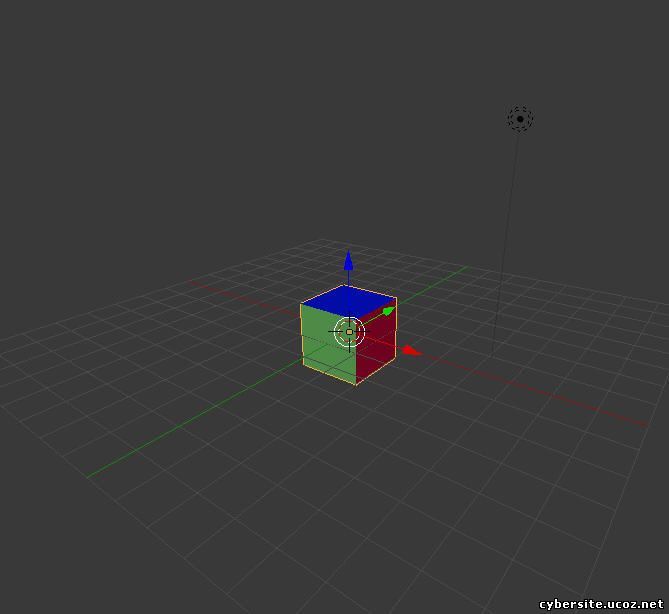
В Блендер, глобальные координаты обозначены, в виде краской и зеленой линий, но не хватает еще координаты Z. Включите её отображение. Для этого нажмем N, в открывшейся справа панели, в разделе «Отображение», нажмите кнопку «Z».

После этого в 3D-окне должна появиться синяя линия, идущая вдоль оси Z.
Теперь, когда все готово, приступим к манипуляциям. Как видно из рисунка, локальные координаты объекта совпадают с его глобальными координатами. По умолчанию, все видовые преобразования объектов выполняются в глобальных координатах. Переключить эту ориентацию можно внизу 3D-окна (см. рисунок).

Выберите локальную ориентацию и переключите 3D-окно на вид сверху (клавиша «7»), смените проекцию на ортографическую (клавиша «5»). Поверните куб вправо с помощью клавиши «R». Теперь, мы видим, что локальные координаты куба повернулись вместе с ним.

Переместите куб с помощью «G», по оси Y (нажмите «Y» потом «G»).

Теперь куб перемещается вдоль локальной оси Y, которая повернута относительно глобальных координат. Отпустите левую кнопку мыши и вы увидите, что его локальные координаты переместились вслед за ним, о чем свидетельствуют стрелки в центре куба. Снова, переключите «Ориентацию» на «Глобальную» и переместите куб вдоль оси Y. Теперь он перемещается относительно глобальных координатных осей.

Поэкспериментируйте с преобразованием куба. Выполните, перемещение, повороты и масштабирование по X, Y и Z, в локальной и глобальной ориентации. Посмотрите, как изменяется куб и его локальные и глобальные координаты. Учитывайте особенности преобразований в этих двух режимах во время моделирования в Блендере, а также создания игр в BGE.
|